
Mètode 1: Microsoft Word
En una popular solució de Microsoft, la taula de contingut es pot afegir tant estàndard i personalitzable.Veure també: Com instal lar Microsoft Word
Opció 1: Taula normal de Continguts
Per inserir el contingut habitual, generat automàticament en l'obra abstracta o curs o tesi, els passos s'han de fer:
- El contingut es crea sobre la base de les capçaleres en el document, pel que serà necessari establir si això no s'ha fet abans. Anem a començar amb els elements del primer nivell (per exemple, els noms dels caps o particions curs) - Seleccioneu aquesta part de el text, i després anar a la pestanya Inici i seleccioneu l'opció "Estils".
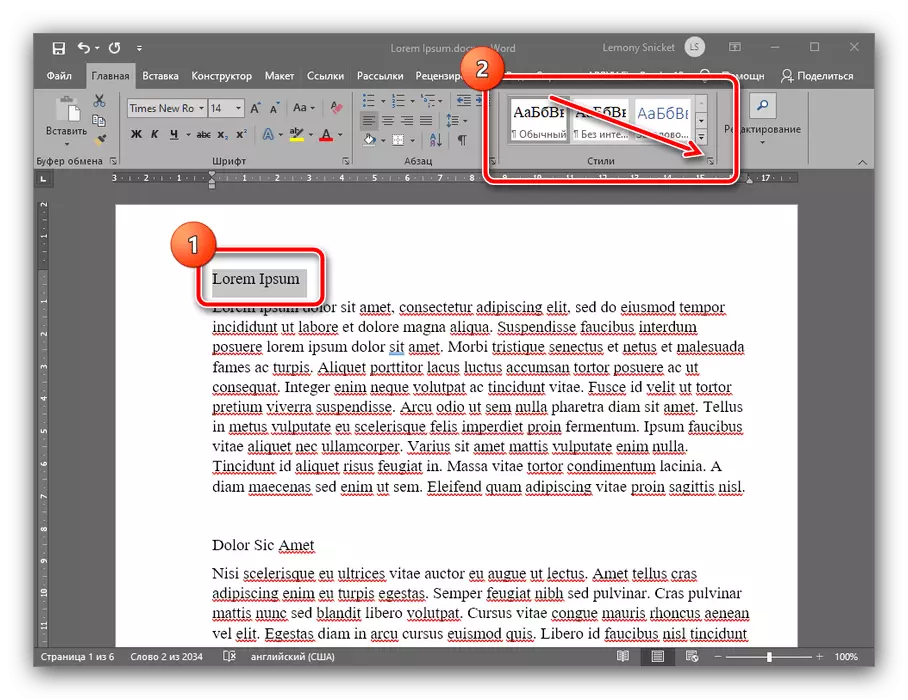
A la cinta d'estils, utilitzeu l'opció "Títol 1" i faci clic.
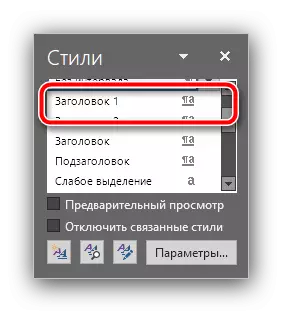
Ara el text ha de tenir el format amb un nou estil.
- Segons el principi de l'etapa 1, establir els estils de la "Títol 2" i "Títol 3" per a les posicions corresponents a la resta d'el document (subseccions de capítols).
- Després de crear les capçaleres, es pot afegir contingut. Per a això, seleccioneu la ubicació on ha d'estar - la majoria de les universitats requereixen que es troba en el principi - i aneu a la pestanya "Enllaços". Utilitza la "Taula de Continguts" opcions: Ampliar i seleccioni l'opció "Autowded Índex 1" Estil.
- A punt - Ara al lloc seleccionat serà contingut interactiu amb els noms de les seccions i números de pàgines instal·lades de forma automàtica en què es troben.
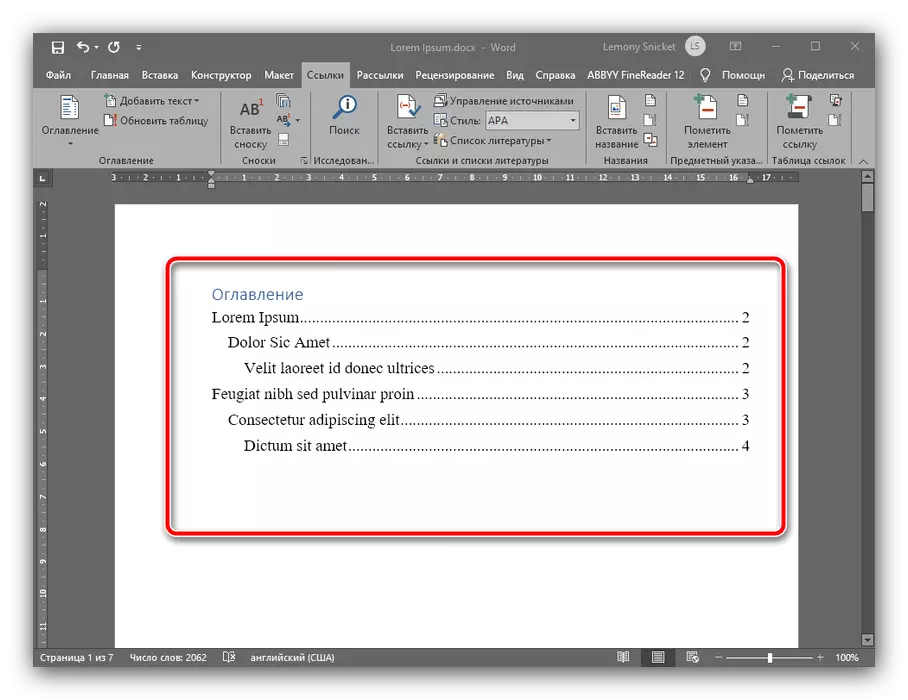
Si prem la tecla CTRL i feu clic a una de les posicions amb el botó esquerre de l'ratolí, es torna automàticament a la part desitjada de el text.
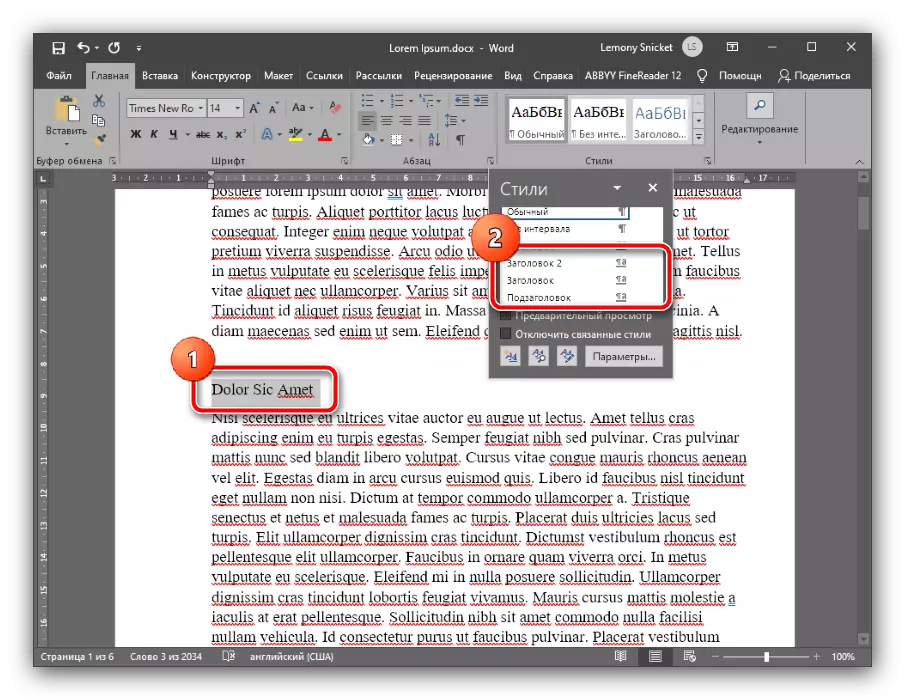
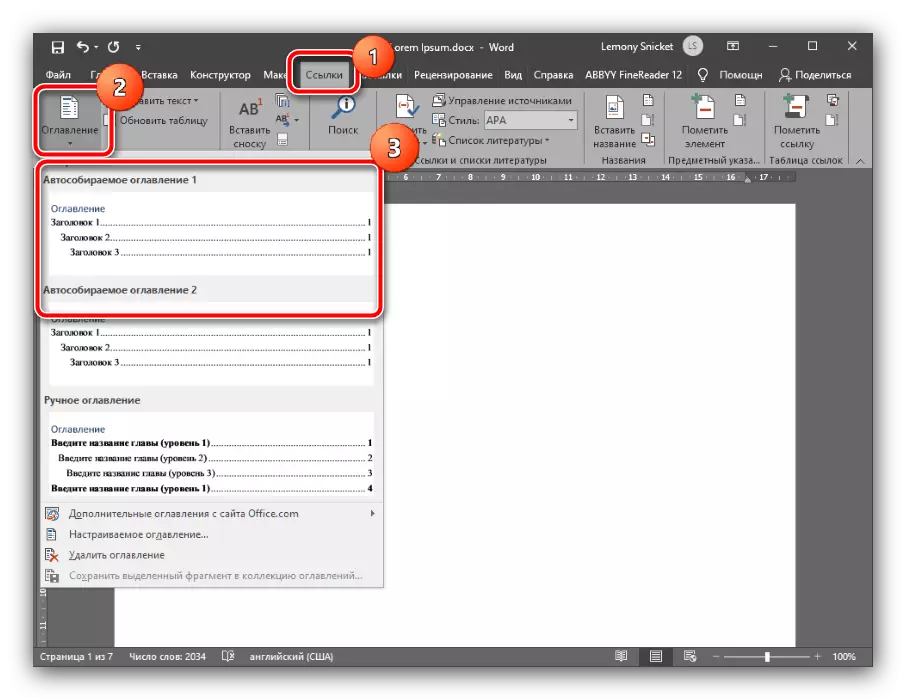
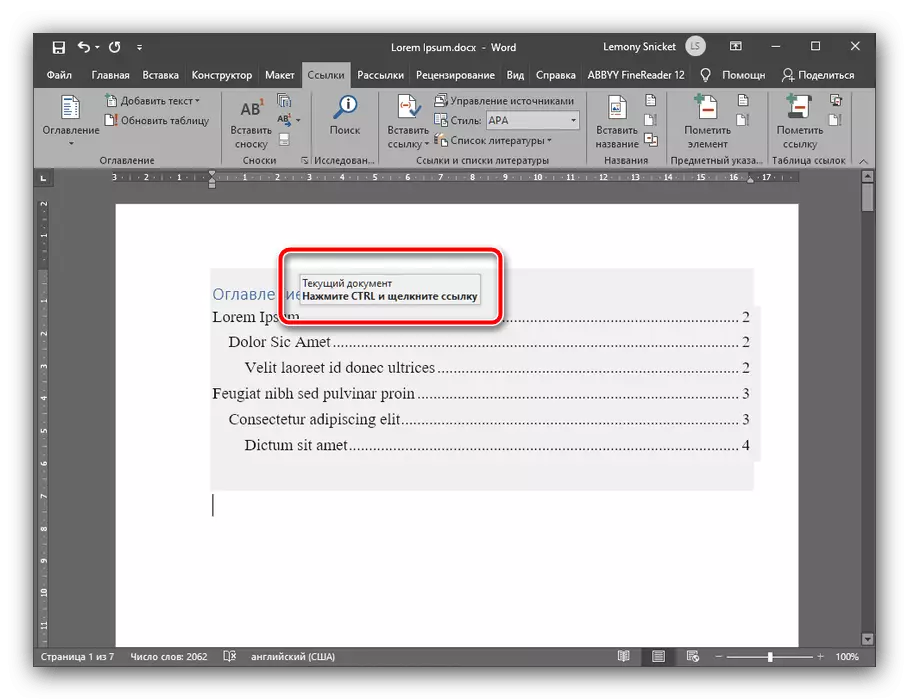
Això estableix el contingut en gairebé totes les versions tòpiques de Microsoft Word, les petites diferències només estan disponibles a la ubicació de les opcions necessàries.
Opció 2: Taula de contingut personalitzada
Si l'opció automàtica proposada per la funcionalitat editor de text no està satisfet amb vostè (per exemple, en l'obra descomptat que hi ha subtítols dels nivells quart i cinquè), que es pot configurar de forma independent. Això es fa de la manera següent:
- Introdueixi el text del seu treball (tesi, cursos o abstracte) Subtítols tots els nivells requerits, a continuació, repetiu el pas 1 de la versió anterior. A la llista d'estils a aparèixer posició "rúbrica 4", "la rúbrica 5", etc., que s'apliquen a totes les seccions requerides.
- Anar a "Enllaços" - "Continguts" i feu clic a "Índex personal".
- Obriu la finestra de configuració, executar en els "Continguts", després feu de trobar l'interruptor "Nivells", on qualsevol tipus o conjunt prement les tecles de fletxa que necessiten nombres: 4, 5, 6, i així successivament. A continuació, feu clic a "D'acord" per aplicar els canvis.
- A la taula de contingut amb una proposta per reemplaçar, feu clic a "Sí".

Ara els títols seleccionats apareixeran en el contingut.
- Com és el cas de Ward en OpenOfis primer ésser encapçalats amb format - seleccionar l'element de primer nivell de text, a continuació, utilitzar l'element de menú "Format" - "estil". Per accedir ràpidament a aquests paràmetres pot prémer F11 en el teclat.
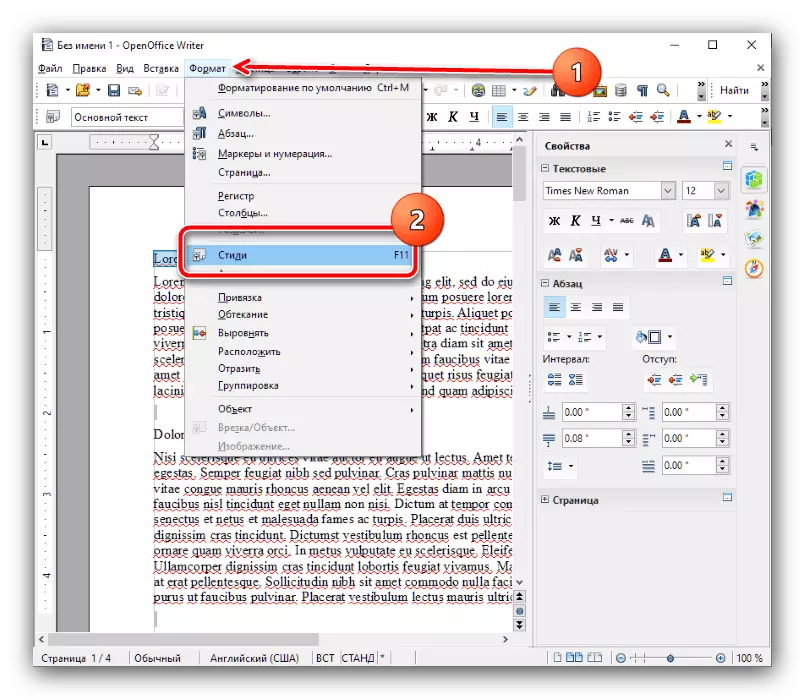
Seleccionar l'opció "Títol 1", en el qual feu doble clic a LMB.
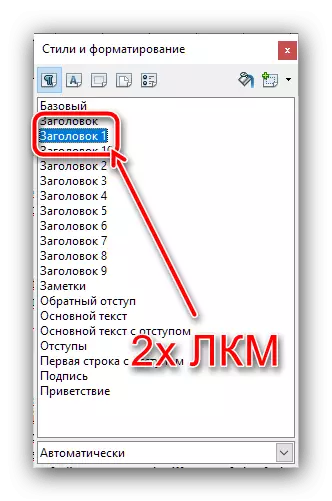
Per la mateixa raó, afegir capçaleres següents nivells (el segon, tercer, quart i així successivament).
- Ara anar a el lloc en el que desitja veure la taula de continguts del seu treball (recordem que en la majoria dels requisits acadèmics és el principi de el document), ajust el cursor allà, i després seleccioneu l'opció de menú "Insereix" i de doble ús opció "Índex i taules".
- A la "Vista" a la cadena "Títol" introdueixi el nom de l'element - en aquest cas una "Taula de Continguts" o "Continguts". Assegureu-vos que està seleccionada l'opció "Protecció contra canvis manuals", així com establir el nombre de nivells de subtítols, si cal, tingueu en compte que el màxim disponible de només 10 productes.
- A les altres pestanyes d'aquesta finestra, podeu ajustar la visualització del vostre contingut. Per exemple, a la pestanya "Elements" farà que les entrades hipervincles taula de contingut, seleccioneu el bloc en el "nivell" nombre desitjat, a continuació, feu clic a la "E #" i "hipervincle". Cal repetir l'operació per a tots els nivells.
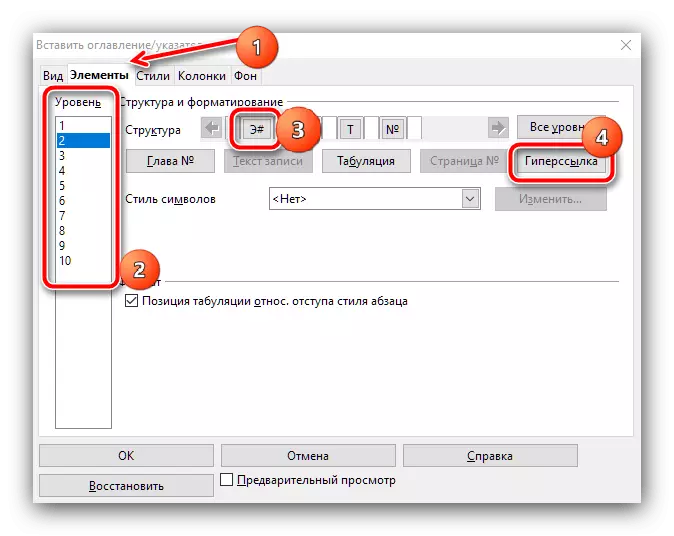
Sota "estils", "columnes" i "fons" es pot sintonitzar l'aparença de la llista de temes: una descripció de tot el procés mereix un article separat, de manera que pararem que no ho farem.
- Després de fer tots els canvis desitjats, feu clic a "D'acord".
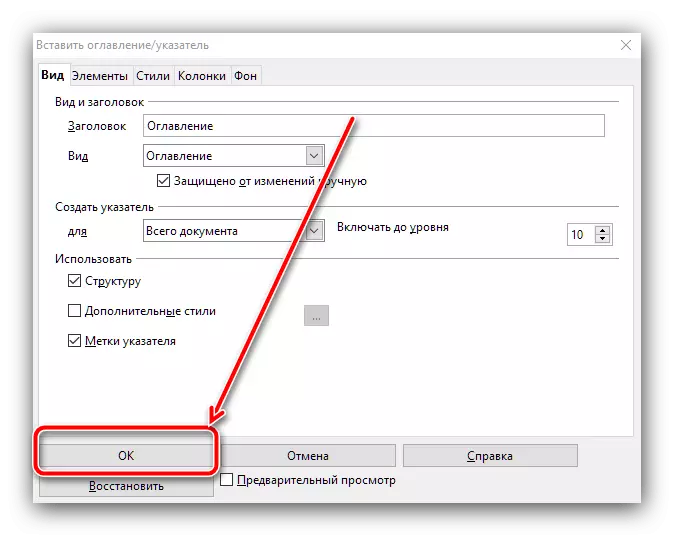
Ara, crear una taula de contingut apareixerà en lloc de la seleccionada prèviament.
- A l'igual que en el programa anterior, el primer ésser encapçalats amb format, si això no es va fer abans. Ressalteu el text desitjat, a continuació, utilitzar l'opció "Format" - "estils de paràgraf" - "títol 1" - "Aplica Títol 1".
- De la mateixa manera, encapçalats add següents nivells.
- Per afegir contingut, poseu el cursor al lloc desitjat, feu clic al "Insereix" - "Continguts" i triar un dels dos estils. Els primers s'assembla a un text normal amb números de pàgina, el segon - com hipervincles complets. Les dues opcions permeten navegar a través del document de manera que només es diferencien en aparença.
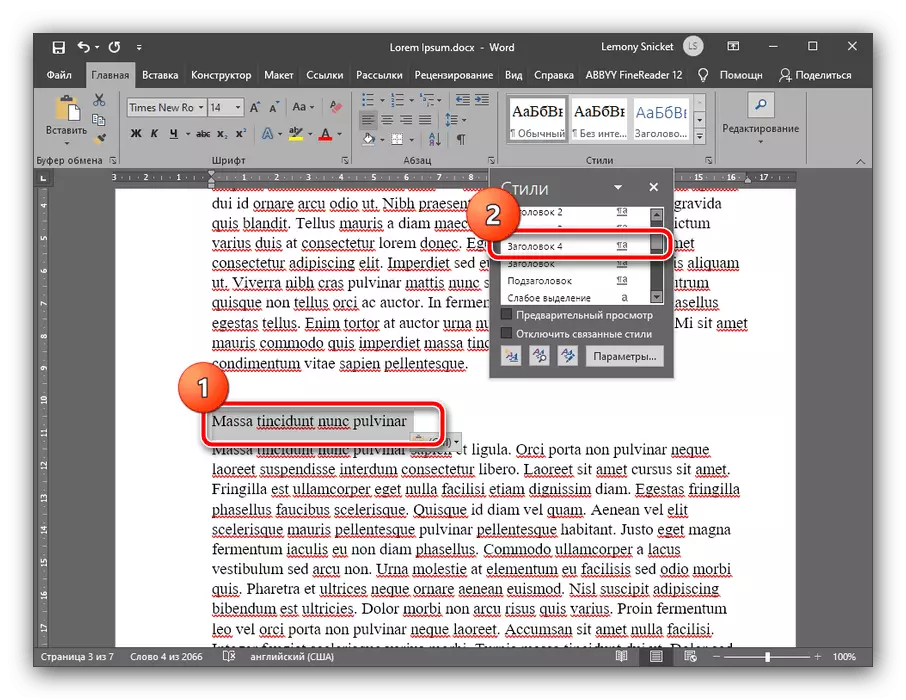
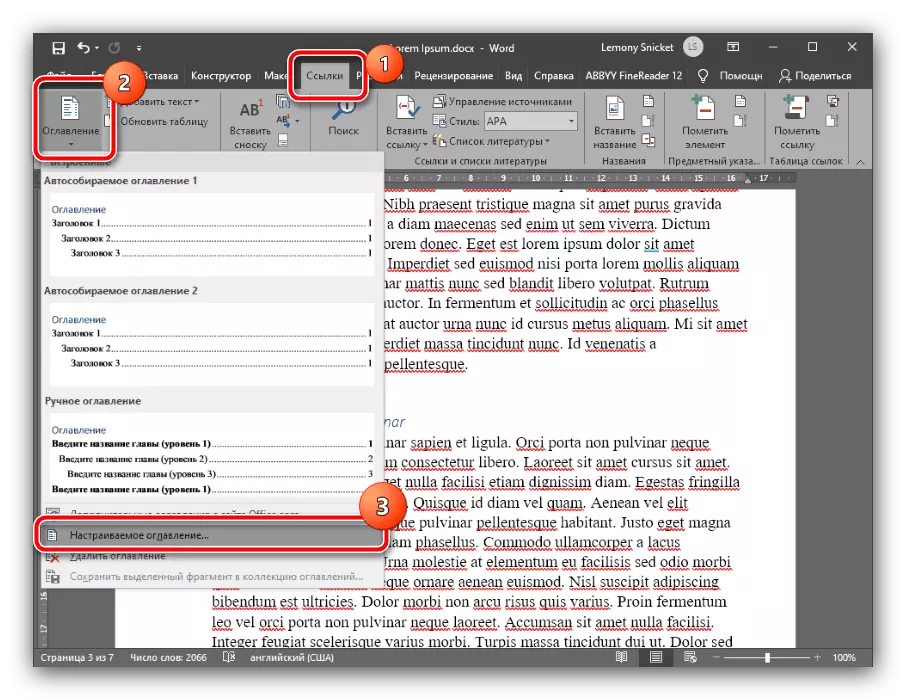
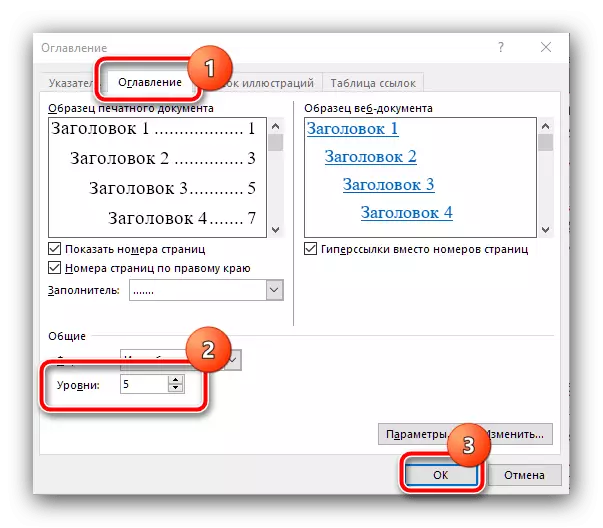
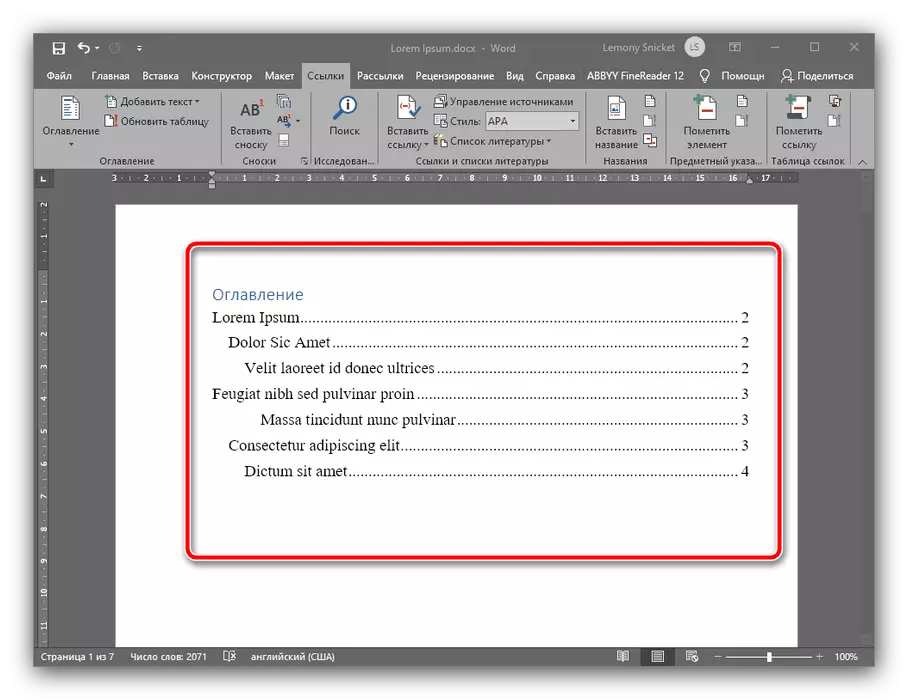
A Microsoft Word, la creació de continguts està automatitzat i és la més simple de totes les solucions presentades en aquest article.
Mètode 2: OpenOffice
Si vostè té - un partidari del programari lliure, o per alguna altra raó, no utilitzeu MS Word, pot utilitzar OpenOffice.
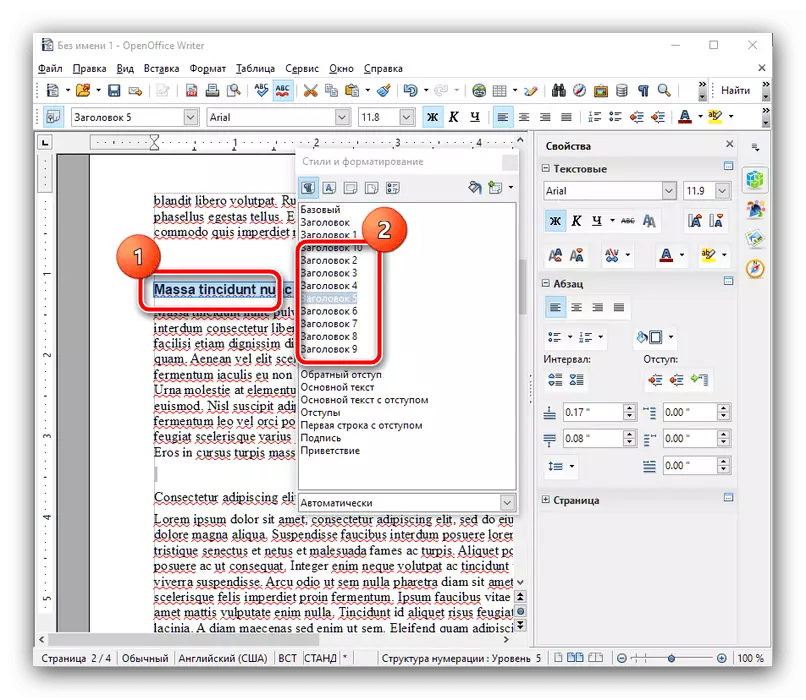
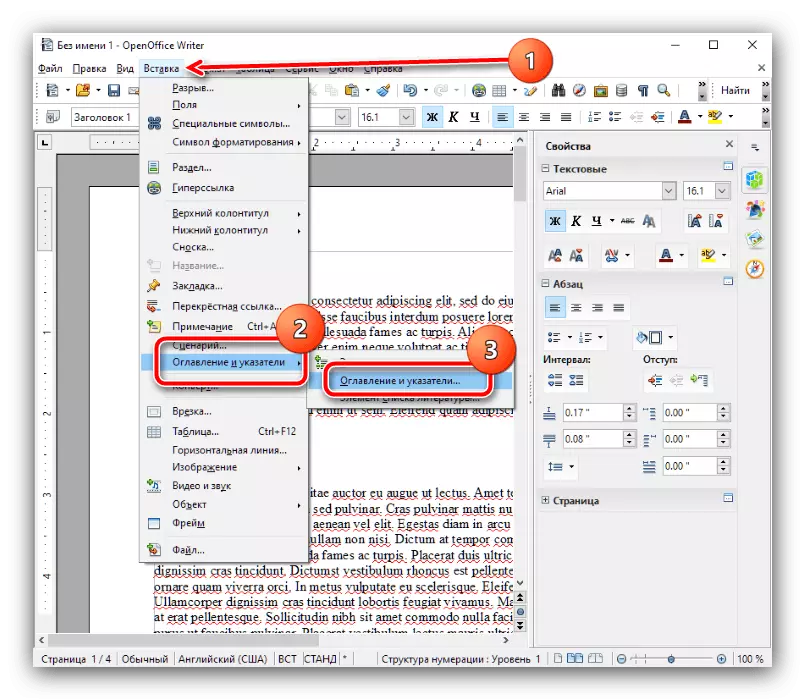
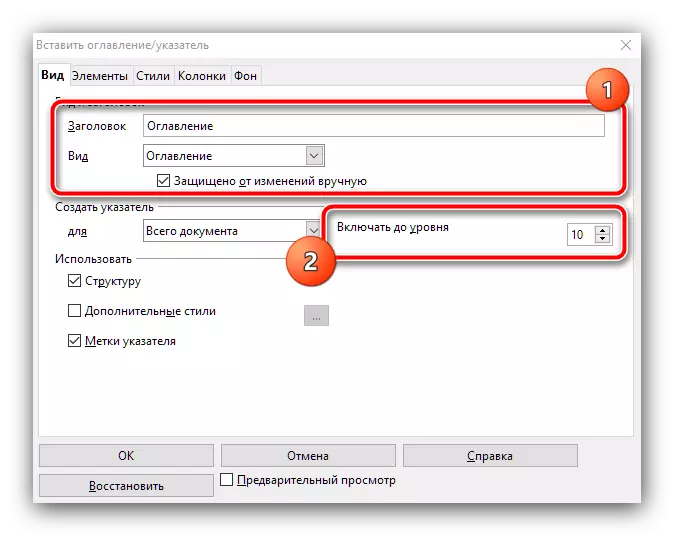
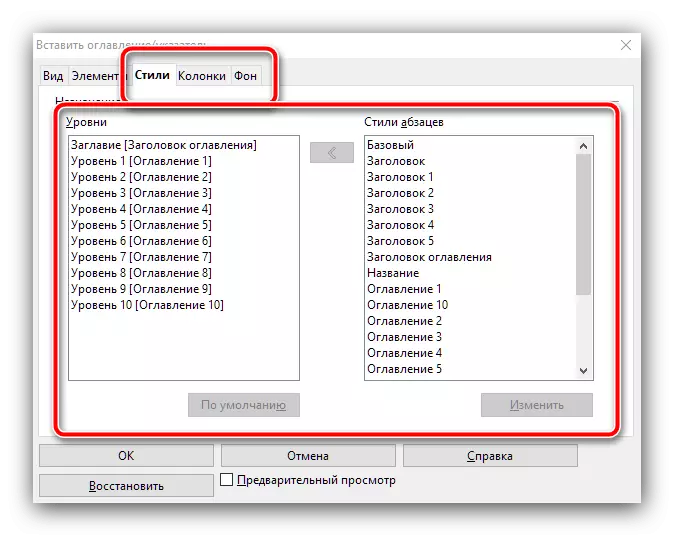
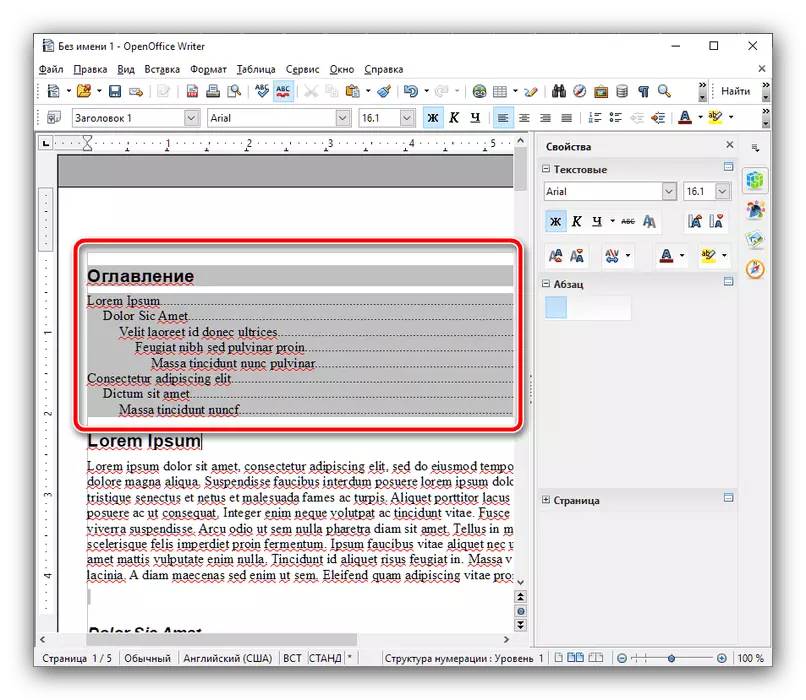
En la creació de continguts OpenOffice una mica més complicat que en la solució de Microsoft, sinó que oferia més oportunitats per a la posada a punt.
Mètode 3: Google Docs
En els últims anys es converteixi en un servei molt popular treballa amb documents de la "bona corporativa", pel que considerem el principi de crear una taula de contingut i en el programari.
Lloc oficial de Google Docs
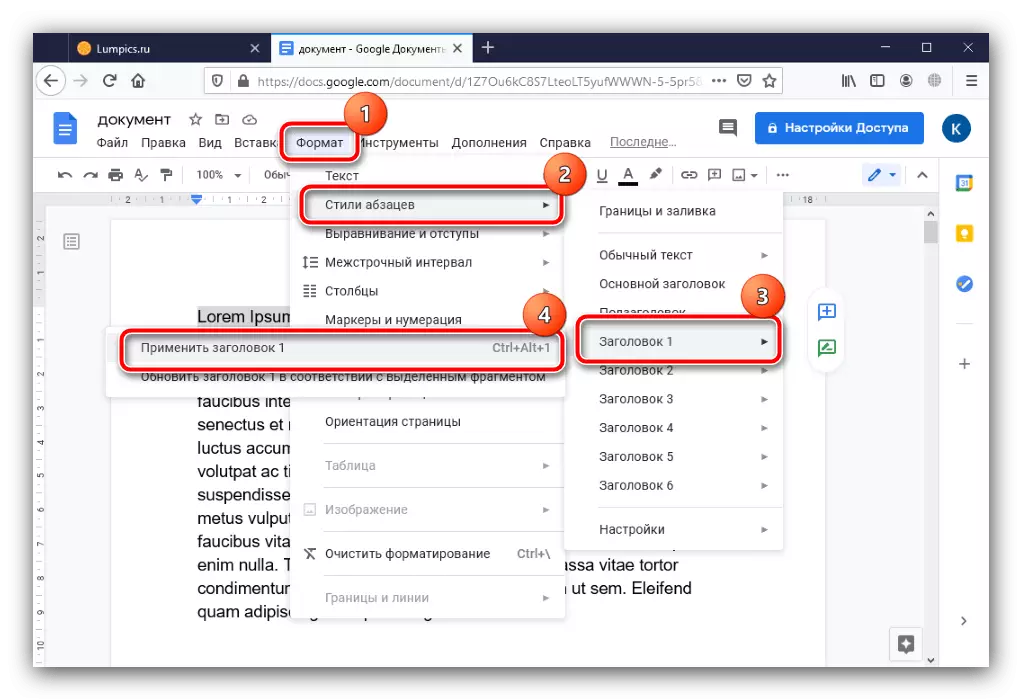
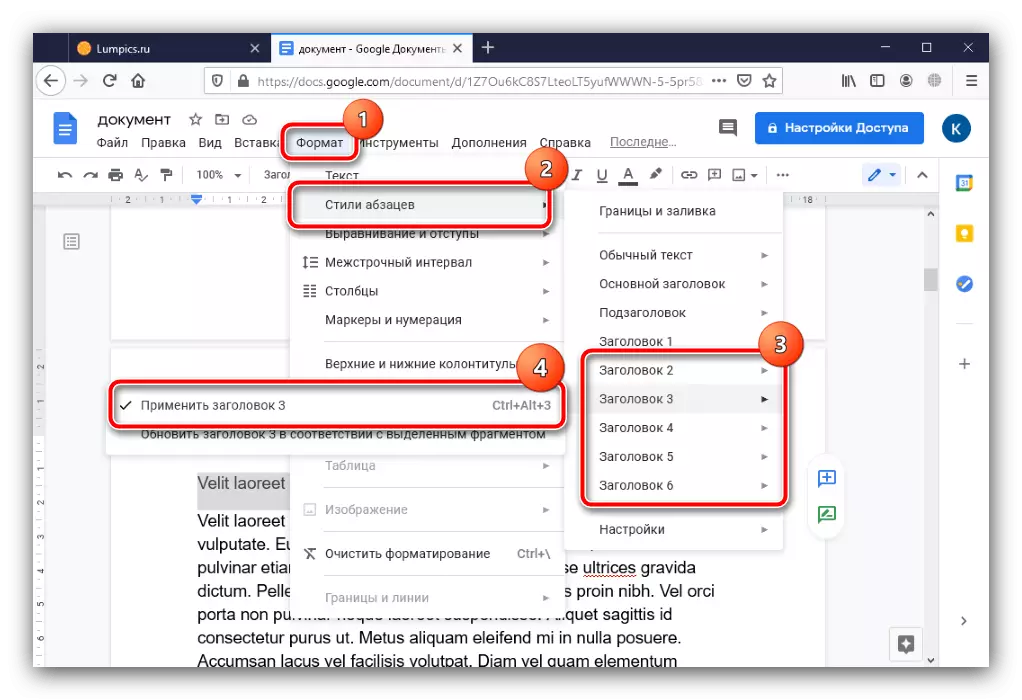
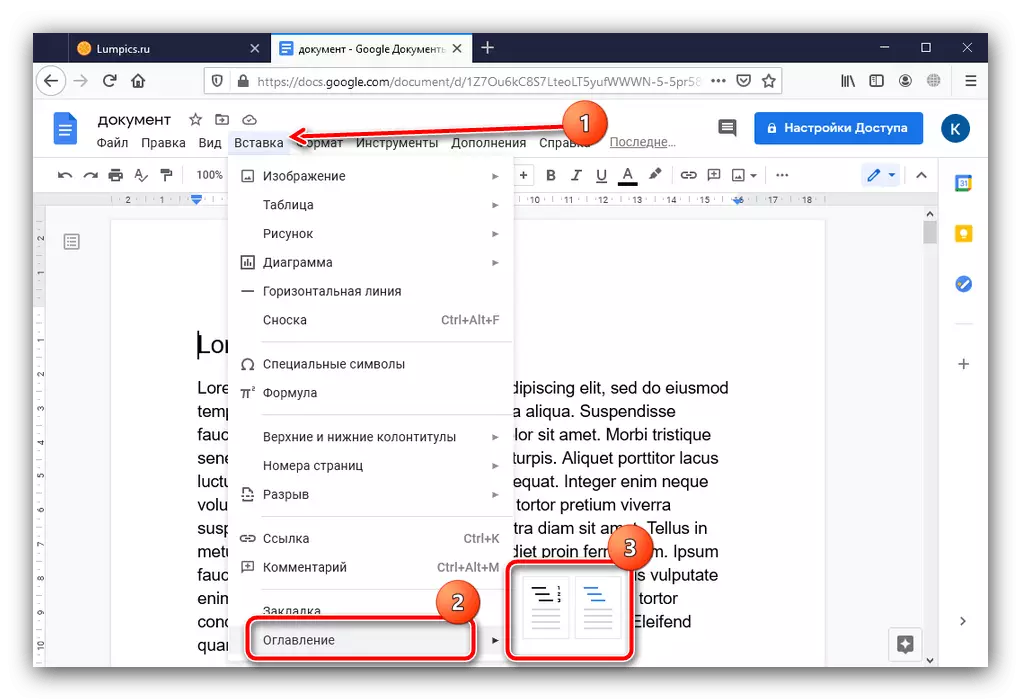
Característiques de qualsevol forma alterar l'aspecte de Google Docs no proporciona el contingut, sinó que creen el seu propi procediment - el més simple de totes les solucions que aquí es presenten.
